Una gran noticia es que ya esta disponible el cliente Lync para Windows 8 desde la tienda (Windows APP Store), los pasos a seguir para la instalación del cliente Lync para aquellos que ya tenemos la suerte de tener Windows 8 y también aprovecho para invitar a todos que prueben este gran e increíble sistema operativo, son los siguientes:
1. Desde el panel Surface ir al icono Metro Tienda (Windows APP Store)
2. Estando en la tienda nos vamos a la opción Productividad y la seleccionamos
3. Ordenamos las opciones colocando “Gratis” en la opción (checkbox) y le damos clic sobre Lync (parte inferior izquierda de las opciones)
4. Inmediatamente le damos clic sobre la opción Instalar
5. Una vez instalado nos vamos al menú Surface y seleccionamos el icono Metro de Lync
6. Listo ya estamos preparados para iniciar sesión con nuestra cuenta de Lync Corporativa o de Office 365
Peter Diaz
MVP-MCT-MAP-MCC
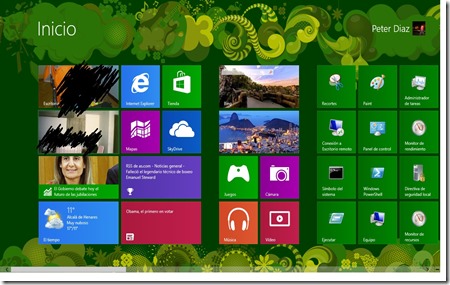

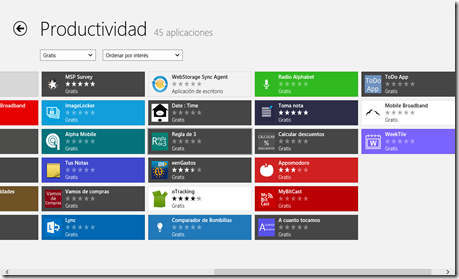
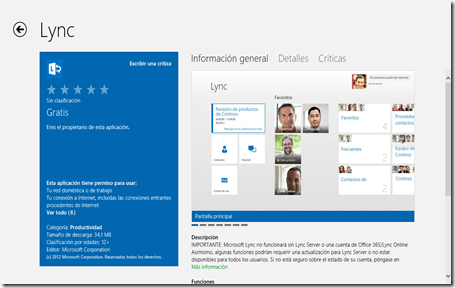


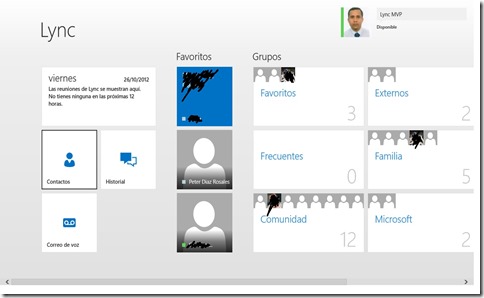
2 comentarios:
Hola,
¿Habéis conseguido que funcione? En intranet, con el cliente de Lync original sin problema. Con el del modo "Metro" nada. Y además es muy curioso, intenta salir a internet, luego pide credenciales para acceder a un pool que no es el correcto...
Hola Miguel Angel lo he probado con mi cuenta de cliente Lync de la empresa y con la cuenta de Office365 y sin problemas :-) de todas maneras comentarte que si lo estas probando desde tu cuenta corporativa el servidor debe de tener el CU7 implementado en todos los roles de Lync.
Publicar un comentario